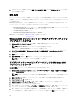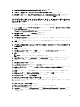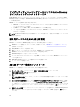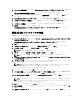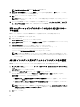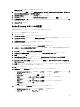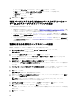Reference Guide
ADSI エディタ が更新され、新規接続が表示されます。
4. 表示されたツリーの 設定 ノードで、CN=Configuration、CN=Sites、CN=Default-First-Site-Name、CN=Servers、
CN=server1$ nfsadldsinstance、CN=NTDS Settings をクリックします。
5. CN=NTDS Settings を右クリックし、プロパティ をクリックします。
6. プロパティ ダイアログボックスで msDs-DefaultNamingContext をクリックし、編集 をクリックします。
7. 文字列属性エディタ の 値 テキストボックスに CN=nfsadldsinstance, dc=server1 と入力し、OK
をクリックします。
8. ADSI エディタ を閉じます。
Active Directory スキーマの拡張
Active Directory スキーマをアップデートするには次の手順を実行します。
1. キーボードの Windows ロゴキーを押します。
2. CMD と入力します。
コマンドプロンプト アプリケーションが表示されます。
3. コマンドプロンプト を右クリックし、管理者として実行 を選択して管理者権限のコマンドプロンプトを
開きます。
4. C:\WINDOWS\ADAM ディレクトリに移動し、次のコマンドを入力します。
regsvr32 schmmgmt.dll
このコマンドは Active Directory プラグイン schmmgmt.dll を有効化します。
5. スタート → ファイル名を指定して実行 をクリックし、MMC と入力して Microsoft Management Console
(MMC)を起動します。
6. ファイル メニューで、 スナップインの追加と削除 をクリックします。
7. スナップインの追加と削除 ダイアログボックスで、Active Directory スキーマ をクリックします。
8. 追加 をクリックし、OK をクリックします。
9. Active Directory スキーマ ノードを右クリックし、Active Directory ドメインコントローラの変更 をクリッ
クして以前に作成された AD LDS インスタンスに接続します。
10. ディレクトリサーバーの変更 ダイアログボックスの 変更先 で、次のドメインコントローラまたは AD
LDS
インスタンス をクリックします。
11. 名前 列で、プレースホルダテキスト
<ここにディレクトリサーバー名[:ポート]を入力>
をサーバーおよび
ポート番号(たとえば localhost:389)に書き換えます。
12. OK をクリックします。
13. gidNumber および uidNumber 属性を、次のようにユーザークラスに追加します。
a. Active Directory スキーマ ノードを展開して クラス ノードを展開し、ユーザー を右クリックして プ
ロパティ をクリックします。
b. プロパティ ダイアログボックスで、属性 タブをクリックします。
c. 追加 をクリックして スキーマオブジェクトの選択 ダイアログボックスを開きます。
d. gidNumber をクリックして、OK をクリックします。
e. 追加 をクリックして スキーマオブジェクトの選択 ダイアログボックスを開きます。
f. uidNumber をクリックして、OK をクリックします。
g. OK をクリックします。
14. 次の手順を実行して、gidNumber 属性をグループクラスに追加します。
a. Active Directory スキーマ ノード、および クラス ノードを展開します。
b. グループ を右クリックし、プロパティ をクリックします。
29